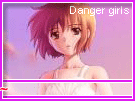اشقيه1
عضو جديد ~


البلد : 
المزآج : 
الجنس : 
عدد المساهمات : 150
نقاط : 10114
الـ sms الكتآبي : تَعَبـتْ أجَــآملْ هَمومَـيْ وأقـَول:أنــَيْ عَليَهـَآ أقــَوى
sms صوري : 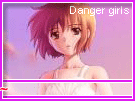
 |  موضوع: كل شي يخص المااسسنجر موضوع: كل شي يخص المااسسنجر  الأحد مايو 13, 2012 2:50 pm الأحد مايو 13, 2012 2:50 pm | |
| كل شي عن الماسنجر
اولاً:
"."< موسوعة خدع الماسنجر 1 >"."
كل شيئ عن الماسنجر....انت ادخل وشوف
طريقه اخفاء اسمك بالماسنجر
1-أفتح الماسنجر ..... ثم إختر من الأعلى ... أدوات ....... ثم خيارات ..... ثم إختر شخصي .
2- إمسح الإسم السابق ..... ثم ضع المؤشر على الإتجاه العربي في خانة ..... إسم العرض .
3-أضغط على زر ( Caps Lock ) لتكون الوضعية لكتابة الأحرف الإنجليزية بالحرف الكبير .
4-اضغط ( Shift ) مع رقم ( 1 ) وكأنك تريد ... كتابة علامة التعجب ( ! ) .
5-ثم إضغط .... موافق .... وسيظهر الإسم ....... فارغاً !
*********************************
كيف تعرف أنه قد تم حذفك من قبل أحد الأشخاص الذين معك بالماسنجر أو لم يتم ذلك الطريقة كالتا لي افتح الماسنجر ومن القائمة الرئيسية اختر
Tools أو
بعدها اختر خيارات
Optoin أو
سوف تظهر لك نافذة جديده اختر منها السرية
Privacy أو
بعدها سوف ترى مستطيلين اثنين الذي باليسار هو المهم عندنا ,,, بعدها اختر اسم الشخص الذي تشك فيه أنه حذفك واضغط على اسمه بالفأرة (الماوس) بالزر الأيمن عندها سوف تظهر لك مجموعة من الخيارات منها الخيار
Delelte
إذا شفت هذا الخيار ممكن عندها تعرف وللأسف الشديد أن هذا الشخص قام بحذفك ...
وهكذا
**********************************
-كيف تتكلم مع واحد بالماسنجر وهو ليس مضافاً لديك ..!!!؟؟
: الطريقة كالتالي
أختر من فوق بالماسنجر أدوات بعدها تضغط على إرسال رسالة فوريه وسوف تظهر لك أسماء الأشخاص الذين هم متصلين الآن وتحتهم تجد جهة اتصال أخرى اضغط عليها سوف يظهر لك مربع صغير اكتب فيه بريد الشخص المطلوب واضغط موافق عندها يظهر لك مربع الحوار إذا كان هو متصل وتتكلم معه أما إذا لم يكن متصلا فسوف تظهر لك رسالة
تخبرك أنه غير متصل الآن ,,, طبعا أول شيء يفكر فيه إذا كان ما يعرف هالحركة انك هكر أو مخترق جهازه !!!!!!!!!!!!!!
***************************************
تغير خلفيه الماسنجر
اول شي تروح لجهاز الكمبيوتر
تروح c في ملف اسمه program files تحصل ملف اسمه Messenger
تفتحه وتلقى فيه مجموعه من الصور والملفات فيه صوره اسمهاlvbeck تجيب الصوره الي انت تبيها وتحطها في نفس ملف الماسنجر وتشيل الصوره الاولى وتحفظ الصوره الجديده بنفس الاسم(lvback)
وخلاص بكذا غيرت خلفيه الماسنجر تحياتي
***********************************
أولا
أذا كنت تريد تغير الأصوات لكي
تعيش في عالم اسمه الرومنسيه او عالم اسمه الفن الأستراتيجي
أولا
لمعرفة رساله جديده أولا لأبد ان يكون الصوت الذي تريد أن تضعه من نوع wav الان اذهب الى السي ومنهاالى بروجرام فايل ومنها الى ملف الماسنجر
الأن يوجد أمامك انواع من الأصوات
new mail
هذا الصوت لمعرفة رساله جديده انت اضيف الصوت التي تريدلرساله جديده واكتب اسمه بنفس اسم newmail
online
هذا الصوت لمعرفة الشخص الجديد وبالتالي اضف انت الصوت في ملف الماسنجر واكتب بهذا الأسم
type
هذا لمعرفة انه تم الرد في احدى نوافذ المحادثه في الماسنجر عدل الاسم للصوت الذي ترغبه
وهكذا بالنسبه للأصوات الأخرى
*************************************
الان الى الحركه الثانيه
وهي تغير الأسم كل وقت معين وهذا سبق وان ذكره الاخوان
ولكني لاذكر الموضوع وهو عن طريق برنامج اسمه mysweetnix
اولا لتحميله هنا http://www.aalaap.com/msnix.php
الأن سوف أبدأ شرح البرنامج
عند فتح البرنامج سوف يتم أدخله ويدخل الكمبيوتر من البرامج المدخله
قم بتشغيل البرنامج وسوف تظهر لك نافذة
1)-هذا قأئمه الملف لفتح اسماء انت كتبتها في ملف وخزنته او لفتح جديد او للحفظ او الخروج
2)-وهذه النافذه لزيادة الأسماء فهنا ماينسخ ويلصق اولأختيار bannad word وهو لأضافة اسماء من ملف معدل مسبقا في البرنامج ام الذي تحته فهو لاضافة رموز
3)- وهذا الامر يبين الحاله اذا اردت ان تطبق بعد كتابة الأسما ء وهو اما ان تضغط على هذا الامر وتختار اكتف للبدء او عن طريق الشاشه الرئيسيه
4)- وهذا لأختيار للأضافه في الاعدادات
5)- وهذا الامر لأدخال فاصل او شي على الاسماء
6)- وهذا الامر لأدخال تأثيرات على الاسماء
7)- وهذا هو الامر لبدء التنفيذ
8)- هنا تكتب الاسماء واذا انتهيت من الاسم اضغط انتر واضف اسم واجعل كل اسم في سطر
9)- وهذا امر البدء في دخول الماسنجر وهو يرغبك في البدء يعني اذا انتهيت من الاعداد اضغط عليه
***************************************
الان الى الحركه الثالثه
هي برنامج تستطيع من خلاله الدخول بأكثر من معرف (بريد) بنفس الوقت يعني
لو كان عندك اكثر من بريد في الهوت ميل تقدر تدخل فيهم مع بعض وهذا هو البرنامج تقدر تحمله من :
http://www.flashyat.com/
طريقة الاستخدام : أول ما تحمل البرنامج وبعد فك الضغط شغل الماسنجر وأدخل
البريد الأول وبعدها شغل البرنامج اللي في الوصلة فوق وأدخل البريد الثاني .. بس!!
****************************************
الحركه الرابعه
هي كيفية الدخول في ماسنجر الهوت ميل ببريد أي شركة أخرى مثلاً بريد
شبكة هوت غت أو أين ...الخ
مثلا :
mail@yahoo.com
عندما تشغل الماسنجر تلقى لك نافذه فيها اسم الدخول والرقم السري(الباسورد)
وعندك على اليسار مكتوب(( اليس لديك با سبورت احصل على واحد)) اضغط عليه
بعد ذلك بتطلع لك صفحه خدمة الأعضاء وتكمل البيانات
1/طبعا أول فراغ هو عنوان البريد تكتب فيه البريد الي بدك الماسنجر يعمل عليه
مثلا أين أو ياهوو أو أي بريد
2/ثانيا الفراغ الثاني والثالث تكتب فيه الباسوورد (لا يقل عن 8 حروف)
3/عاد باقي الفراغات اتركها كما هي الا الفراغ الخامس والثامن اكتب فيه 11111
4/بعدها تضغط على تسجيل الدخول بعدها بتطلع لك صفحة التهنئة وتصلك رسالة على
بريدك الي كتبته للتأكد من امتلاكك لهذا البريد بعدها تفتح بريدك ستجد منهم
رسالتين فيها رابط أضغط عليه لكي تتأكد الشركة من امتلاكك للبريد وبعدها اذهب
وافتح الماسنجر وادخل معرفك والباسورد واستمتع بالماسنجر.
****************************************
الحركه الخامسه في الماسنجر وهو اضافة كلام مرتب ورومنسي على جو الماسنجر
وهو عباره عن برنامج موضوع فيه بعض الاغاني والكلام المعروف من الاغاني
وانا رغبه مني انتشار كل ماهو جميل عندي اليكم
فهذا البرنامج وضعه احد الأخوان بطريقة اعداد جاهز ولكي تأخذ نسخه
هنا
هنا تحمل البرنامج مع الرومنسيه من بحر العيون
وهذ رفعتها على موقعي لتعم الفائده
وبهذا انتهينا من جو اسمه الرومنسيه في الماسنجر وهنا ك جو في الماسنجر اسمه
الهاك
اولا لعمل فلود للذي معك على الماسنجر او عمل حركات عليه فهناك برامج عديده
وليس صعب استخدامها
hellstorm
http://www.geocities.com/HackerZ_master/msn.htm وهناك ستجد ايضا ثلاثة برامج جميلة جدا ..نزلها و جربها ..و ادعيلي ههههههههههه
ننتقل الان سريعا الى معرفة الاي بي هناك طرق كثيره ولكني سوف اذكر الاسهل
1)- عن طريق الدوس اعبث الى الشخص الذي تريد معرفة الاي بي حقه ملف ومن ثم اذهب زي البرق الى الدوس
واكتب الامر netstat -n
وبعدها سوف يظهر الاي بي الخاص بك والخاص به في اليمين
2)- عن طريق النت ميتينج
فلو طلب الشخص الذي امامك محادثتك عن طريق النت ميتينج راح يجيك وعلى طبق من ذهب الاي بي
وفيه انك تبحث في النت ميتينج بس انتبه لا تطلب محادثته عن طريق النت ميتينج لأنه راح يعطيه الاي بي حقك
4)- عن طريق دخوله موقعك وهذه شويه صعبه عليكم لانه لازم يكون عندك موقع
5)- عن طريق طلب محادثه معك واذا قبلها تطلع الاي بي حقك وحقه اما اذا طلب هو راح يجيك الاي بي حقه وارفض المحادثه.((نذاله))هههههههههههه
6)- ارسال له باتش سارق الباسوردات
7)- تغيير سيرفر باتش بعد دمجه وأرساله ويكون معد يعني حاط فيه ايميلك وتجيك الاي بي
8)- ارسل لمحدثك رسالة من إيملك على إيمله ، واختم عنوانه بالعبارة التالية confirm.to وعند فتحه للرسالة يأتيك الرد وفيه الآي بي الخاص بالضحية .
يعني شوفوا اذا كان ايميل الشخص
99999@hotmail.com
في خانة المرسل اليه نكتب
99999@hotmail.com.confirm.to
9)-
بدون تحميل برامج او اى شئ فى حال وجود برنامج جدار نار Fire Wall عندك
متل زون الارم او بلاك ايس
1-تجيب الاى بى الخاص فيك
2- تكتب الى بى بتاعك بالشكل هذا
http:// 212.34.34.78
3- طبعا الارقام السابقه افتراضيه
4- بعد ما تحول الآى بى الخاص فيك لصورة لينك او وصلة تطلب من الضحيه
الضغط عليه
5- الباحث اللى عند الضحيه راح يدفعه ناحيتك ناحيه اتصال جهازك بالنت
6- برنامج الفاير وول راح يعطيك اشاره انك متعرض لمحاولة اختراق من آى بى
خاص بالشخص .
وجاك الاي بي ياحبيبي
10)- تطلب من اللي امامك انه يرسلك رساله خفيفه على ايميلك يعني قوله ارسلي رساله
وبعدين
من بريد الهوت ميل أختر options
ثم اختر Mail Display Settings
ثم massage headers
وغير الاختيار الى advanced
الان أذهب ألى أي رسالة واردة ستجد العديد من المعلومات ظهرت منها رقم
الأيبي للمرسل
**********************************
الأن الى حركة معرفة معلومات عن صاحبك من الماسنجر عن طريق الاي بي
انا راح اعطيك كم موقع وانتهى وهو يعطيك معلومات
اولا http://www.ripe.net/perl/whois وضع الرقم أمام
Enter search criteria
سوف يظهر لك معلومات عن ذلك الشخص وعن الجهة التي تستطيع مخاطبتها
ومعلومات أخرى
ثانيا
هذي طريقة تضعها علشان تعرف معلومات عن صاحب الاي بي سواء كان موقع او ضحيه وهي :
تذهب إلى الدوس وتكتب الامر tracert وتضع مسافة وثم تكتب رقم الاي بي ..........
وبعدها تطلع البيانات ..............
********************************
الأن لدخول الماسنجر بالاي بي المتخفي
هذه هي الطريقه
1_أدوات
2_خيارات
3_اتصال
ومن ثم استخدام ملقم الوكيل وضع علامة صــح .
المقلم اكتب البروكسي الخاص بالشركه اللي انت مشترك فيها والمنفذ 8080
------------------------------
الفيروسات في الماسنجر
فيه فيروس اسمه بوش وهو ياتي على الماسنجر وعمله هو ارسال شعارات وردود على محادثك على الماسنجر ويرسل نفسه على الشخص المحدثك
كيفية التخلص منه بطريقتين
الاولى اضغط ctrl+alt+delete
والغي عمل الفيروس واسمه choke
ومن ثم اذهب الى ابدا ومنها الى بحث ومنها الى قائمة البحث في السي وأدخل هذا الأسم وبعد تحديد مكانه
احذفه
الطريقه الثانيه
انك تعيد تشغيل الكمبيوتر وتضعه في وضع الامان يعني تعلق على
وبعدين روح للبحث في قائمة ابدأ ومنها الى البحث وادخل اسم choke
وبعدها احذفه واحذف اي شي يتعلق به
***************************************
"."< موسوعة خدع الماسنجر3 >"."
اسرار الماسنجر
حرف ذ + SHIFT
الشدة
حرف ض + SHIFT
الفتحة
حرف ص SHIFT +
تنوين الفتحة
حرف ت + SHIFT
الضمة
حرف ق + SHIFT
الضمتين
حرف ش + SHIFT
الكسرة
حرف س + SHIFT
الكسرتين
حرف ء + SHIFT
السكون
/ Start
2 / Run
3 / أكتب الأمر التالي regedit ثم ok بعد فتح ملف الريجستري
4 / اذهب إلى ملف HKEY_USERS
5 / ثم إلى DEFAULT
6 / ثم إلى Software
7 / ثم إلى Microsoft
8 / ثم إلى MessengerService
9 / ثم إلى ListCache
10 / ثم إلى NET Messenger Service
هنا راح تشوف ملفات كثيرة على يمينك وهي بأسماء عديدة
1 / Allow يعني يخص.
2 / وكل شخص معك بالماسنجر يحمل هذه الخاصية مع تسلسل الرقمي إلى هو بما سنجرك فيه يعني راح تشوف Allow ،Allow10 , Allow6 .... الخ أضغط على إي وحدة منها بزر الفارة الأيسر مرتين عشان تطلع لك خصائص وإيميل الشخص هذا كذلك يطلع لك كافة أرقام الآي بي إلى أستخدمها أثناء محادثاتك معه .
3 / هنا نجي للحلوين إلى هم حطونا بلوك أو إنت حاطهم بلوك راح تلقى العبارة التالية موجودة بعد وهي Block هنا بعد أضغط على هذه العبارة أمام إي واحد ولاحظ إن بعد إن لو إلى حاطينك بلوك أكثر من واحد بعد راح تلقى العبارة موجودة وموجود تسلسل رقمي معها المهم أضغط علي العبارات بالتسلسل وراح تلقى أيميل الشخص إلى هو حاطك بلوك أو تكون إنت حاطه بلوك يعني بالحالتين راح تظهر هذه العبارة فلو كنت إنت حطيته بلوك بعد راح تظهر هذه العبارة ولا تزعل إن هو بعد حطك بلوك أزعل وقت يكون هو حاطك بلوك وأنت يا مسكين حاطه أون لاين .
CTRL + A
تحديد كامل المستند
CTRL + B
الكتابة بخط غامق
CTRL + C
نسخ
CTRL + D
شاشة تنسيق الخط
CTRL + E
توسيط الكتابة
CTRL + F
بحث
CTRL + G
الانتقال إلي بين الصفحات
CTRL + H
استبدال
CTRL + I
إمالة الكتابة
CTRL + J
ضبط الكتابة
CTRL + L
الكتابة جهة اليسار
CTRL + M
تحريك النص إلى اليمين
CTRL + N
صفحة جديدة / فتح ملف جديد
CTRL + O
فتح ملف موجود
CTRL + P
طباعة
CTRL + R
الكتابة جهة اليمين
CTRL + S
حفظ الملف
CTRL + U
وضع خط تحت الكتابة
CTRL + V
لصق
CTRL + W
إغلاق برنامج WORD
CTRL + X
قص
CTRL + Y
تكرار. تقدم
CTRL + Z
تراجع عن الكتابة
حرف ج + CTRL
تصغير النص المحدد
حرف د + CTRL
تكبير النص المحدد
Ctrl + TAB
للتنقل إلي الأمام بين الإطارات
Ctrl + Insert
نفس عملية النسخ وهي تنسخ الكائن المحدد
ALT + TAB
للتنقل بين النوافذ المفتوحة
السهم الأيمن +Alt
للإنتقال للصفحة السابقة ( زر للخلف )
السهم الأيسر + Alt
للإنتقال للصفحة التالية ( زر للأمام )
Alt + D
لنقل المؤشر إلي شريط العنوان
Alt+F4
أمر يقوم بإغلاق النوافذ المفتوحة
Alt + Space
سيتم عرض قائمة خاصة بالتحكم في النافذة المفتوحة مثل تصغير , تحريك أو إغلاق وغير ذلك من أوامر
Alt + ENTER
يقوم بعرض خصائص العنصر الذي قمت بتحديده .
Alt + Esc
يمكنك التنقل من نافذة إلى أخرى
يسار SHIFT+ Alt
يحول الكتابة من عربي إلى إنجليزي
يمين SHIFT+ Alt
يحول الكتابة من إنجليزي إلى عربي
F2
أمر مفيد وسريع يمكنك من تغير اسم ملف محدد
F3
ابحث عن ملف معين عن طريق هذا الأمر
F4
لعرض عناوين الإنترنت التي كتبتها في شريط العناوين
F5
لتحديث محتويات الصفحة
F11
للتحويل من عرض داخل إطار إلي ملء الشاشة
ENTER
للذهاب للرابطة المختارة
ESC
لإيقاف تحميل وفتح الصفحة
HOME
للإنتقال إلي بداية الصفحة
END
للإنتقال إلي نهاية الصفحة
Page Up
للإنتقال إلي أعلي الصفحة بسرعة عالية
Page Down
للإنتقال إلي أسفل الصفحة بسرعة عالية
Space
تصفح الموقع بكل سهوله
Backspace
طريقه سهله للرجوع للصفحه السابقة
Delete
طريقه سريعه للحذف
TAB
للتنقل بين الروابط في الصفحة وصندوق العنوان
SHIFT + TAB
للتنقل بإتجاه الخلف أي عكس التنقل
SHIFT + END
يحدد لك النص من أوله إلى آخره
SHIFT + Home
يحدد لك النص من آخره إلى أوله
SHIFT + Insert
لصق الكائن المنسوخ
SHIFT + F10
لعرض قائمة الإختصارات لصفحة أو لرابط معين
السهم يمين/ يسار + SHIFT
لتحديد النص المراد تحديده
يمين Ctrl+ SHIFT
لنقل الكتابة إلي اليمين
يسار Ctrl + SHIFT
لنقل الكتابة إلي اليسار
السهم للأعلي
للتوجه لأعلي الصفحة بسرعة عادية
السهم للأسفل
للتوجه لأسفل الصفحة بسرعة عادية
زر الويندوز + D
يصغر كل النوافذ الموجوده ويظهر لك سطح المكتب واذا ضغطته مره ثانيه يرجع لك النوافذ مثل ماكانت
زر الويندوز + E
يأخذك لمستكشف ويندوز
زر الويندوز + F
يظهر لك نافذة البحث عن ملفات
زر الويندوز + M
يصغر كل النوافذ الموجوده ويظهر لك سطح المكتب
زر الويندوز + R
استعراض خانة تشغيل
زر الويندوز + F1
يأخذك للتعليمات
زر الويندوز + TAB
للتنقل عبر النوافذ
زر الويندوز + BREAK
يعرض خواص النظام
زر الويندوز +F + CTRL
البحث عن مربعات حوار للكمبيوتر
زر الويندوز
لاظهار قائمة ابدأ
زر الويندوز مع الزر الذي يشبه القائمه
يظهر لك ادوات التحرير ، نسخ ، قص ، لصق ، تراجع ، اختيار الكل
وهذى رموز للحركات مثل الشدة والتنوين وغيرهاكل شي عن الماسنجر
اولاً:
"."< موسوعة خدع الماسنجر 1 >"."
كل شيئ عن الماسنجر....انت ادخل وشوف
طريقه اخفاء اسمك بالماسنجر
1-أفتح الماسنجر ..... ثم إختر من الأعلى ... أدوات ....... ثم خيارات ..... ثم إختر شخصي .
2- إمسح الإسم السابق ..... ثم ضع المؤشر على الإتجاه العربي في خانة ..... إسم العرض .
3-أضغط على زر ( Caps Lock ) لتكون الوضعية لكتابة الأحرف الإنجليزية بالحرف الكبير .
4-اضغط ( Shift ) مع رقم ( 1 ) وكأنك تريد ... كتابة علامة التعجب ( ! ) .
5-ثم إضغط .... موافق .... وسيظهر الإسم ....... فارغاً !
*********************************
كيف تعرف أنه قد تم حذفك من قبل أحد الأشخاص الذين معك بالماسنجر أو لم يتم ذلك الطريقة كالتا لي افتح الماسنجر ومن القائمة الرئيسية اختر
Tools أو
بعدها اختر خيارات
Optoin أو
سوف تظهر لك نافذة جديده اختر منها السرية
Privacy أو
بعدها سوف ترى مستطيلين اثنين الذي باليسار هو المهم عندنا ,,, بعدها اختر اسم الشخص الذي تشك فيه أنه حذفك واضغط على اسمه بالفأرة (الماوس) بالزر الأيمن عندها سوف تظهر لك مجموعة من الخيارات منها الخيار
Delelte
إذا شفت هذا الخيار ممكن عندها تعرف وللأسف الشديد أن هذا الشخص قام بحذفك ...
وهكذا
**********************************
-كيف تتكلم مع واحد بالماسنجر وهو ليس مضافاً لديك ..!!!؟؟
: الطريقة كالتالي
أختر من فوق بالماسنجر أدوات بعدها تضغط على إرسال رسالة فوريه وسوف تظهر لك أسماء الأشخاص الذين هم متصلين الآن وتحتهم تجد جهة اتصال أخرى اضغط عليها سوف يظهر لك مربع صغير اكتب فيه بريد الشخص المطلوب واضغط موافق عندها يظهر لك مربع الحوار إذا كان هو متصل وتتكلم معه أما إذا لم يكن متصلا فسوف تظهر لك رسالة
تخبرك أنه غير متصل الآن ,,, طبعا أول شيء يفكر فيه إذا كان ما يعرف هالحركة انك هكر أو مخترق جهازه !!!!!!!!!!!!!!
***************************************
تغير خلفيه الماسنجر
اول شي تروح لجهاز الكمبيوتر
تروح c في ملف اسمه program files تحصل ملف اسمه Messenger
تفتحه وتلقى فيه مجموعه من الصور والملفات فيه صوره اسمهاlvbeck تجيب الصوره الي انت تبيها وتحطها في نفس ملف الماسنجر وتشيل الصوره الاولى وتحفظ الصوره الجديده بنفس الاسم(lvback)
وخلاص بكذا غيرت خلفيه الماسنجر تحياتي
***********************************
أولا
أذا كنت تريد تغير الأصوات لكي
تعيش في عالم اسمه الرومنسيه او عالم اسمه الفن الأستراتيجي
أولا
لمعرفة رساله جديده أولا لأبد ان يكون الصوت الذي تريد أن تضعه من نوع wav الان اذهب الى السي ومنهاالى بروجرام فايل ومنها الى ملف الماسنجر
الأن يوجد أمامك انواع من الأصوات
new mail
هذا الصوت لمعرفة رساله جديده انت اضيف الصوت التي تريدلرساله جديده واكتب اسمه بنفس اسم newmail
online
هذا الصوت لمعرفة الشخص الجديد وبالتالي اضف انت الصوت في ملف الماسنجر واكتب بهذا الأسم
type
هذا لمعرفة انه تم الرد في احدى نوافذ المحادثه في الماسنجر عدل الاسم للصوت الذي ترغبه
وهكذا بالنسبه للأصوات الأخرى
*************************************
الان الى الحركه الثانيه
وهي تغير الأسم كل وقت معين وهذا سبق وان ذكره الاخوان
ولكني لاذكر الموضوع وهو عن طريق برنامج اسمه mysweetnix
اولا لتحميله هنا http://www.aalaap.com/msnix.php
الأن سوف أبدأ شرح البرنامج
عند فتح البرنامج سوف يتم أدخله ويدخل الكمبيوتر من البرامج المدخله
قم بتشغيل البرنامج وسوف تظهر لك نافذة
1)-هذا قأئمه الملف لفتح اسماء انت كتبتها في ملف وخزنته او لفتح جديد او للحفظ او الخروج
2)-وهذه النافذه لزيادة الأسماء فهنا ماينسخ ويلصق اولأختيار bannad word وهو لأضافة اسماء من ملف معدل مسبقا في البرنامج ام الذي تحته فهو لاضافة رموز
3)- وهذا الامر يبين الحاله اذا اردت ان تطبق بعد كتابة الأسما ء وهو اما ان تضغط على هذا الامر وتختار اكتف للبدء او عن طريق الشاشه الرئيسيه
4)- وهذا لأختيار للأضافه في الاعدادات
5)- وهذا الامر لأدخال فاصل او شي على الاسماء
6)- وهذا الامر لأدخال تأثيرات على الاسماء
7)- وهذا هو الامر لبدء التنفيذ
8)- هنا تكتب الاسماء واذا انتهيت من الاسم اضغط انتر واضف اسم واجعل كل اسم في سطر
9)- وهذا امر البدء في دخول الماسنجر وهو يرغبك في البدء يعني اذا انتهيت من الاعداد اضغط عليه
***************************************
الان الى الحركه الثالثه
هي برنامج تستطيع من خلاله الدخول بأكثر من معرف (بريد) بنفس الوقت يعني
لو كان عندك اكثر من بريد في الهوت ميل تقدر تدخل فيهم مع بعض وهذا هو البرنامج تقدر تحمله من :
http://www.flashyat.com/
طريقة الاستخدام : أول ما تحمل البرنامج وبعد فك الضغط شغل الماسنجر وأدخل
البريد الأول وبعدها شغل البرنامج اللي في الوصلة فوق وأدخل البريد الثاني .. بس!!
****************************************
الحركه الرابعه
هي كيفية الدخول في ماسنجر الهوت ميل ببريد أي شركة أخرى مثلاً بريد
شبكة هوت غت أو أين ...الخ
مثلا :
mail@yahoo.com
عندما تشغل الماسنجر تلقى لك نافذه فيها اسم الدخول والرقم السري(الباسورد)
وعندك على اليسار مكتوب(( اليس لديك با سبورت احصل على واحد)) اضغط عليه
بعد ذلك بتطلع لك صفحه خدمة الأعضاء وتكمل البيانات
1/طبعا أول فراغ هو عنوان البريد تكتب فيه البريد الي بدك الماسنجر يعمل عليه
مثلا أين أو ياهوو أو أي بريد
2/ثانيا الفراغ الثاني والثالث تكتب فيه الباسوورد (لا يقل عن 8 حروف)
3/عاد باقي الفراغات اتركها كما هي الا الفراغ الخامس والثامن اكتب فيه 11111
4/بعدها تضغط على تسجيل الدخول بعدها بتطلع لك صفحة التهنئة وتصلك رسالة على
بريدك الي كتبته للتأكد من امتلاكك لهذا البريد بعدها تفتح بريدك ستجد منهم
رسالتين فيها رابط أضغط عليه لكي تتأكد الشركة من امتلاكك للبريد وبعدها اذهب
وافتح الماسنجر وادخل معرفك والباسورد واستمتع بالماسنجر.
****************************************
الحركه الخامسه في الماسنجر وهو اضافة كلام مرتب ورومنسي على جو الماسنجر
وهو عباره عن برنامج موضوع فيه بعض الاغاني والكلام المعروف من الاغاني
وانا رغبه مني انتشار كل ماهو جميل عندي اليكم
فهذا البرنامج وضعه احد الأخوان بطريقة اعداد جاهز ولكي تأخذ نسخه
هنا
هنا تحمل البرنامج مع الرومنسيه من بحر العيون
وهذ رفعتها على موقعي لتعم الفائده
وبهذا انتهينا من جو اسمه الرومنسيه في الماسنجر وهنا ك جو في الماسنجر اسمه
الهاك
اولا لعمل فلود للذي معك على الماسنجر او عمل حركات عليه فهناك برامج عديده
وليس صعب استخدامها
hellstorm
http://www.geocities.com/HackerZ_master/msn.htm وهناك ستجد ايضا ثلاثة برامج جميلة جدا ..نزلها و جربها ..و ادعيلي ههههههههههه
ننتقل الان سريعا الى معرفة الاي بي هناك طرق كثيره ولكني سوف اذكر الاسهل
1)- عن طريق الدوس اعبث الى الشخص الذي تريد معرفة الاي بي حقه ملف ومن ثم اذهب زي البرق الى الدوس
واكتب الامر netstat -n
وبعدها سوف يظهر الاي بي الخاص بك والخاص به في اليمين
2)- عن طريق النت ميتينج
فلو طلب الشخص الذي امامك محادثتك عن طريق النت ميتينج راح يجيك وعلى طبق من ذهب الاي بي
وفيه انك تبحث في النت ميتينج بس انتبه لا تطلب محادثته عن طريق النت ميتينج لأنه راح يعطيه الاي بي حقك
4)- عن طريق دخوله موقعك وهذه شويه صعبه عليكم لانه لازم يكون عندك موقع
5)- عن طريق طلب محادثه معك واذا قبلها تطلع الاي بي حقك وحقه اما اذا طلب هو راح يجيك الاي بي حقه وارفض المحادثه.((نذاله))هههههههههههه
6)- ارسال له باتش سارق الباسوردات
7)- تغيير سيرفر باتش بعد دمجه وأرساله ويكون معد يعني حاط فيه ايميلك وتجيك الاي بي
8)- ارسل لمحدثك رسالة من إيملك على إيمله ، واختم عنوانه بالعبارة التالية confirm.to وعند فتحه للرسالة يأتيك الرد وفيه الآي بي الخاص بالضحية .
يعني شوفوا اذا كان ايميل الشخص
99999@hotmail.com
في خانة المرسل اليه نكتب
99999@hotmail.com.confirm.to
9)-
بدون تحميل برامج او اى شئ فى حال وجود برنامج جدار نار Fire Wall عندك
متل زون الارم او بلاك ايس
1-تجيب الاى بى الخاص فيك
2- تكتب الى بى بتاعك بالشكل هذا
http:// 212.34.34.78
3- طبعا الارقام السابقه افتراضيه
4- بعد ما تحول الآى بى الخاص فيك لصورة لينك او وصلة تطلب من الضحيه
الضغط عليه
5- الباحث اللى عند الضحيه راح يدفعه ناحيتك ناحيه اتصال جهازك بالنت
6- برنامج الفاير وول راح يعطيك اشاره انك متعرض لمحاولة اختراق من آى بى
خاص بالشخص .
وجاك الاي بي ياحبيبي
10)- تطلب من اللي امامك انه يرسلك رساله خفيفه على ايميلك يعني قوله ارسلي رساله
وبعدين
من بريد الهوت ميل أختر options
ثم اختر Mail Display Settings
ثم massage headers
وغير الاختيار الى advanced
الان أذهب ألى أي رسالة واردة ستجد العديد من المعلومات ظهرت منها رقم
الأيبي للمرسل
**********************************
الأن الى حركة معرفة معلومات عن صاحبك من الماسنجر عن طريق الاي بي
انا راح اعطيك كم موقع وانتهى وهو يعطيك معلومات
اولا http://www.ripe.net/perl/whois وضع الرقم أمام
Enter search criteria
سوف يظهر لك معلومات عن ذلك الشخص وعن الجهة التي تستطيع مخاطبتها
ومعلومات أخرى
ثانيا
هذي طريقة تضعها علشان تعرف معلومات عن صاحب الاي بي سواء كان موقع او ضحيه وهي :
تذهب إلى الدوس وتكتب الامر tracert وتضع مسافة وثم تكتب رقم الاي بي ..........
وبعدها تطلع البيانات ..............
********************************
الأن لدخول الماسنجر بالاي بي المتخفي
هذه هي الطريقه
1_أدوات
2_خيارات
3_اتصال
ومن ثم استخدام ملقم الوكيل وضع علامة صــح .
المقلم اكتب البروكسي الخاص بالشركه اللي انت مشترك فيها والمنفذ 8080
------------------------------
الفيروسات في الماسنجر
فيه فيروس اسمه بوش وهو ياتي على الماسنجر وعمله هو ارسال شعارات وردود على محادثك على الماسنجر ويرسل نفسه على الشخص المحدثك
كيفية التخلص منه بطريقتين
الاولى اضغط ctrl+alt+delete
والغي عمل الفيروس واسمه choke
ومن ثم اذهب الى ابدا ومنها الى بحث ومنها الى قائمة البحث في السي وأدخل هذا الأسم وبعد تحديد مكانه
احذفه
الطريقه الثانيه
انك تعيد تشغيل الكمبيوتر وتضعه في وضع الامان يعني تعلق على
وبعدين روح للبحث في قائمة ابدأ ومنها الى البحث وادخل اسم choke
وبعدها احذفه واحذف اي شي يتعلق به
***************************************
"."< موسوعة خدع الماسنجر3 >"."
اسرار الماسنجر
حرف ذ + SHIFT
الشدة
حرف ض + SHIFT
الفتحة
حرف ص SHIFT +
تنوين الفتحة
حرف ت + SHIFT
الضمة
حرف ق + SHIFT
الضمتين
حرف ش + SHIFT
الكسرة
حرف س + SHIFT
الكسرتين
حرف ء + SHIFT
السكون
/ Start
2 / Run
3 / أكتب الأمر التالي regedit ثم ok بعد فتح ملف الريجستري
4 / اذهب إلى ملف HKEY_USERS
5 / ثم إلى DEFAULT
6 / ثم إلى Software
7 / ثم إلى Microsoft
8 / ثم إلى MessengerService
9 / ثم إلى ListCache
10 / ثم إلى NET Messenger Service
هنا راح تشوف ملفات كثيرة على يمينك وهي بأسماء عديدة
1 / Allow يعني يخص.
2 / وكل شخص معك بالماسنجر يحمل هذه الخاصية مع تسلسل الرقمي إلى هو بما سنجرك فيه يعني راح تشوف Allow ،Allow10 , Allow6 .... الخ أضغط على إي وحدة منها بزر الفارة الأيسر مرتين عشان تطلع لك خصائص وإيميل الشخص هذا كذلك يطلع لك كافة أرقام الآي بي إلى أستخدمها أثناء محادثاتك معه .
3 / هنا نجي للحلوين إلى هم حطونا بلوك أو إنت حاطهم بلوك راح تلقى العبارة التالية موجودة بعد وهي Block هنا بعد أضغط على هذه العبارة أمام إي واحد ولاحظ إن بعد إن لو إلى حاطينك بلوك أكثر من واحد بعد راح تلقى العبارة موجودة وموجود تسلسل رقمي معها المهم أضغط علي العبارات بالتسلسل وراح تلقى أيميل الشخص إلى هو حاطك بلوك أو تكون إنت حاطه بلوك يعني بالحالتين راح تظهر هذه العبارة فلو كنت إنت حطيته بلوك بعد راح تظهر هذه العبارة ولا تزعل إن هو بعد حطك بلوك أزعل وقت يكون هو حاطك بلوك وأنت يا مسكين حاطه أون لاين .
CTRL + A
تحديد كامل المستند
CTRL + B
الكتابة بخط غامق
CTRL + C
نسخ
CTRL + D
شاشة تنسيق الخط
CTRL + E
توسيط الكتابة
CTRL + F
بحث
CTRL + G
الانتقال إلي بين الصفحات
CTRL + H
استبدال
CTRL + I
إمالة الكتابة
CTRL + J
ضبط الكتابة
CTRL + L
الكتابة جهة اليسار
CTRL + M
تحريك النص إلى اليمين
CTRL + N
صفحة جديدة / فتح ملف جديد
CTRL + O
فتح ملف موجود
CTRL + P
طباعة
CTRL + R
الكتابة جهة اليمين
CTRL + S
حفظ الملف
CTRL + U
وضع خط تحت الكتابة
CTRL + V
لصق
CTRL + W
إغلاق برنامج WORD
CTRL + X
قص
CTRL + Y
تكرار. تقدم
CTRL + Z
تراجع عن الكتابة
حرف ج + CTRL
تصغير النص المحدد
حرف د + CTRL
تكبير النص المحدد
Ctrl + TAB
للتنقل إلي الأمام بين الإطارات
Ctrl + Insert
نفس عملية النسخ وهي تنسخ الكائن المحدد
ALT + TAB
للتنقل بين النوافذ المفتوحة
السهم الأيمن +Alt
للإنتقال للصفحة السابقة ( زر للخلف )
السهم الأيسر + Alt
للإنتقال للصفحة التالية ( زر للأمام )
Alt + D
لنقل المؤشر إلي شريط العنوان
Alt+F4
أمر يقوم بإغلاق النوافذ المفتوحة
Alt + Space
سيتم عرض قائمة خاصة بالتحكم في النافذة المفتوحة مثل تصغير , تحريك أو إغلاق وغير ذلك من أوامر
Alt + ENTER
يقوم بعرض خصائص العنصر الذي قمت بتحديده .
Alt + Esc
يمكنك التنقل من نافذة إلى أخرى
يسار SHIFT+ Alt
يحول الكتابة من عربي إلى إنجليزي
يمين SHIFT+ Alt
يحول الكتابة من إنجليزي إلى عربي
F2
أمر مفيد وسريع يمكنك من تغير اسم ملف محدد
F3
ابحث عن ملف معين عن طريق هذا الأمر
F4
لعرض عناوين الإنترنت التي كتبتها في شريط العناوين
F5
لتحديث محتويات الصفحة
F11
للتحويل من عرض داخل إطار إلي ملء الشاشة
ENTER
للذهاب للرابطة المختارة
ESC
لإيقاف تحميل وفتح الصفحة
HOME
للإنتقال إلي بداية الصفحة
END
للإنتقال إلي نهاية الصفحة
Page Up
للإنتقال إلي أعلي الصفحة بسرعة عالية
Page Down
للإنتقال إلي أسفل الصفحة بسرعة عالية
Space
تصفح الموقع بكل سهوله
Backspace
طريقه سهله للرجوع للصفحه السابقة
Delete
طريقه سريعه للحذف
TAB
للتنقل بين الروابط في الصفحة وصندوق العنوان
SHIFT + TAB
للتنقل بإتجاه الخلف أي عكس التنقل
SHIFT + END
يحدد لك النص من أوله إلى آخره
SHIFT + Home
يحدد لك النص من آخره إلى أوله
SHIFT + Insert
لصق الكائن المنسوخ
SHIFT + F10
لعرض قائمة الإختصارات لصفحة أو لرابط معين
السهم يمين/ يسار + SHIFT
لتحديد النص المراد تحديده
يمين Ctrl+ SHIFT
لنقل الكتابة إلي اليمين
يسار Ctrl + SHIFT
لنقل الكتابة إلي اليسار
السهم للأعلي
للتوجه لأعلي الصفحة بسرعة عادية
السهم للأسفل
للتوجه لأسفل الصفحة بسرعة عادية
زر الويندوز + D
يصغر كل النوافذ الموجوده ويظهر لك سطح المكتب واذا ضغطته مره ثانيه يرجع لك النوافذ مثل ماكانت
زر الويندوز + E
يأخذك لمستكشف ويندوز
زر الويندوز + F
يظهر لك نافذة البحث عن ملفات
زر الويندوز + M
يصغر كل النوافذ الموجوده ويظهر لك سطح المكتب
زر الويندوز + R
استعراض خانة تشغيل
زر الويندوز + F1
يأخذك للتعليمات
زر الويندوز + TAB
للتنقل عبر النوافذ
زر الويندوز + BREAK
يعرض خواص النظام
زر الويندوز +F + CTRL
البحث عن مربعات حوار للكمبيوتر
زر الويندوز
لاظهار قائمة ابدأ
زر الويندوز مع الزر الذي يشبه القائمه
يظهر لك ادوات التحرير ، نسخ ، قص ، لصق ، تراجع ، اختيار الكل
وهذى رموز للحركات مثل الشدة والتنوين وغيرها
ن
ق
ل | |
|
yore2
.


البلد : 
المزآج : 
الجنس : 
عدد المساهمات : 1380
نقاط : 11954
العمر : 27
الـ sms الكتآبي : ~~آبتســـــمــ للـــحيــاةةكــي ـي تبتـــسمــ لــك ~~ ^^
sms صوري : 
 الاوسمة : الاوسمة : 
 |  موضوع: رد: كل شي يخص المااسسنجر موضوع: رد: كل شي يخص المااسسنجر  الأحد مايو 13, 2012 7:41 pm الأحد مايو 13, 2012 7:41 pm | |
| | |
|